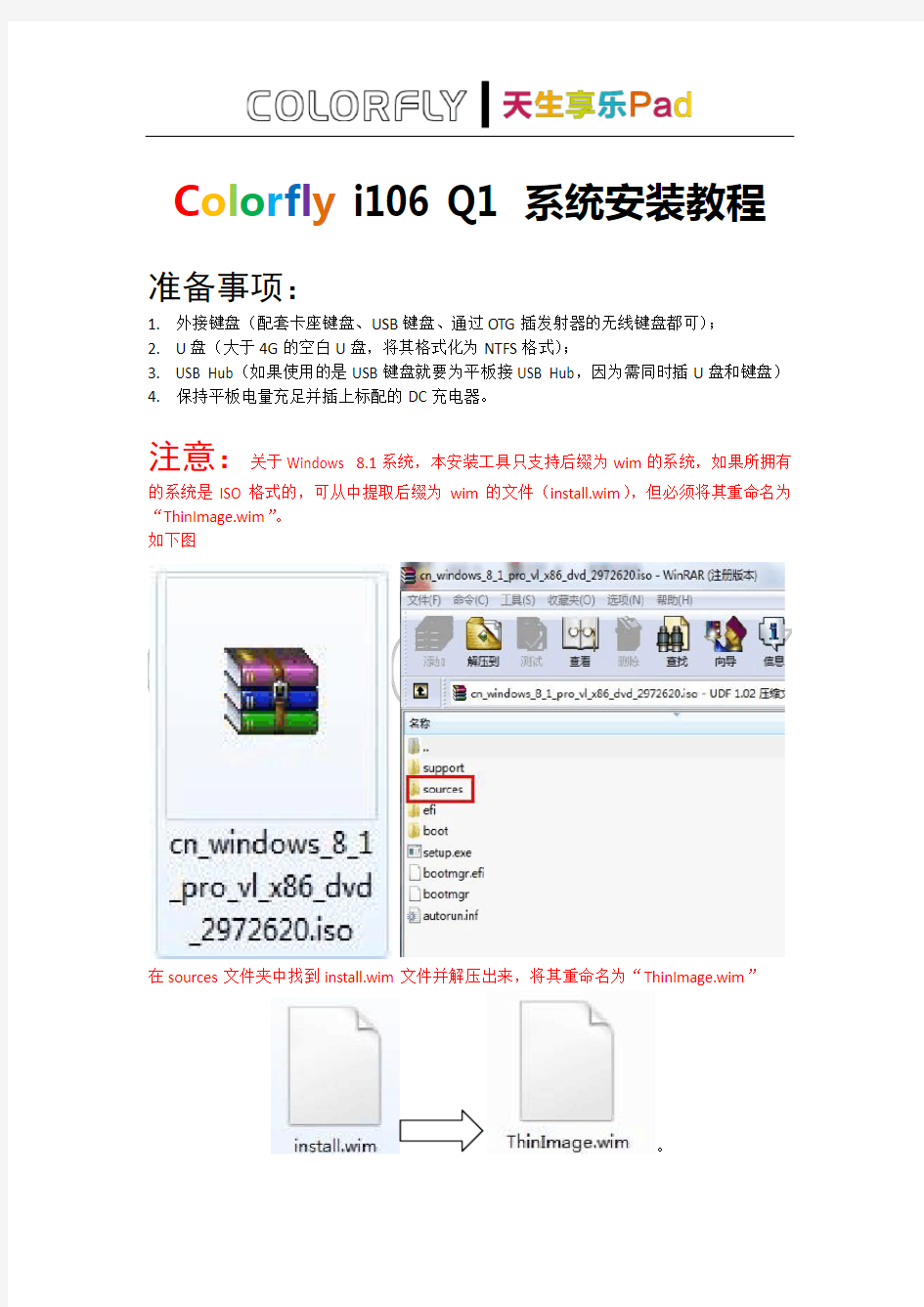
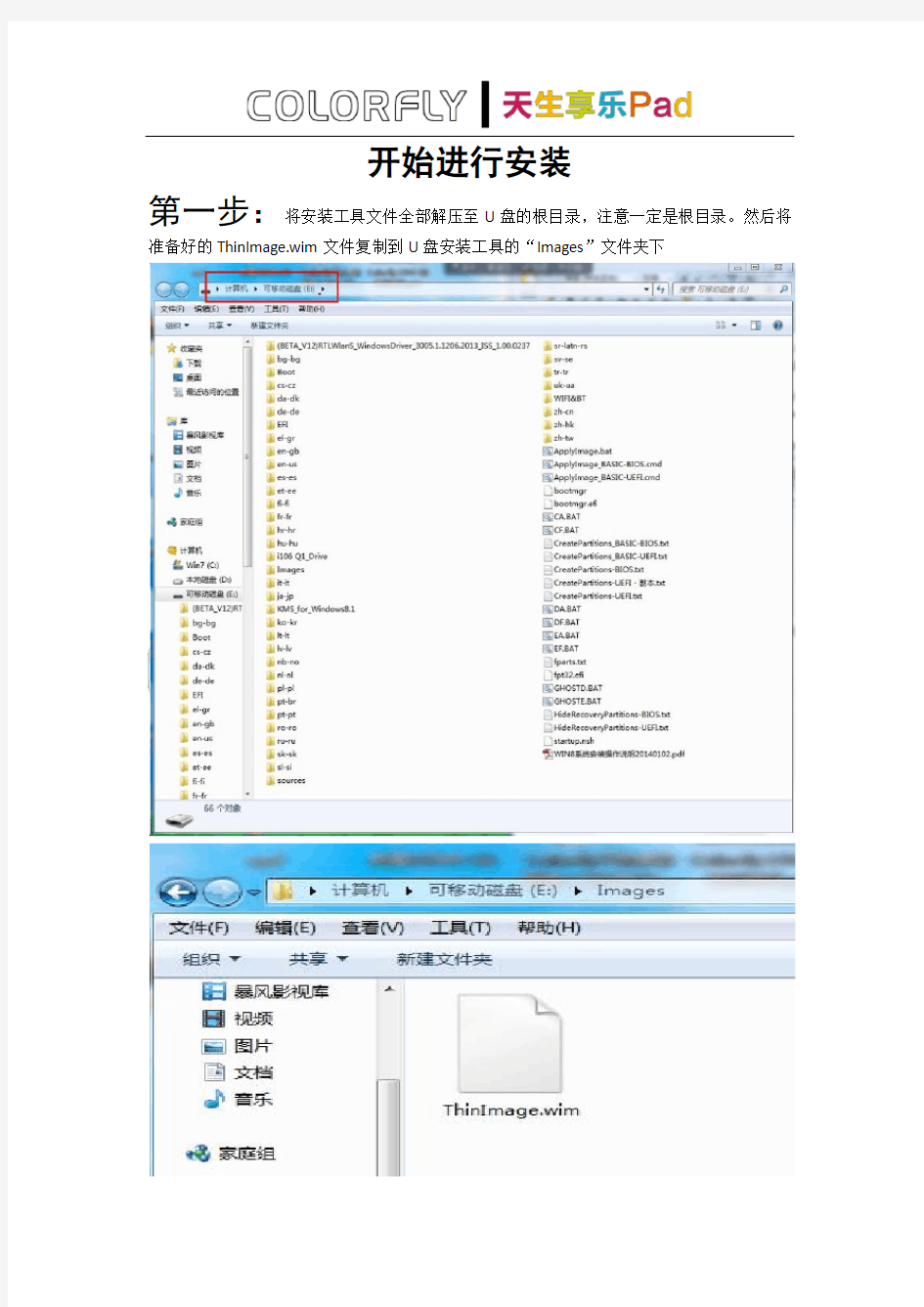
C o l o r f l y i106 Q1 系统安装教程
准备事项:
1.外接键盘(配套卡座键盘、USB键盘、通过OTG插发射器的无线键盘都可);
2.U盘(大于4G的空白U盘,将其格式化为NTFS格式);
https://www.doczj.com/doc/c94097212.html,B Hub(如果使用的是USB键盘就要为平板接USB Hub,因为需同时插U盘和键盘)
4.保持平板电量充足并插上标配的DC充电器。
注意:关于Windows 8.1系统,本安装工具只支持后缀为wim的系统,如果所拥有的系统是ISO格式的,可从中提取后缀为wim的文件(install.wim),但必须将其重命名为“ThinImage.wim”。
如下图
在sources文件夹中找到install.wim文件并解压出来,将其重命名为“ThinImage.wim”
。
开始进行安装
第一步:将安装工具文件全部解压至U盘的根目录,注意一定是根目录。然后将准备好的ThinImage.wim文件复制到U盘安装工具的“Images”文件夹下
第二步:将U盘连接到平板电脑(可通过USB Hub同时插上U盘和键盘),启动平板时,按F7键选择U盘启动
第三步:进入PE引导的界面后,看到一个类似DOS的命令界面,执行以下操作输入D:然后回车
注:(如果U盘在平板里的盘符是D:那次此时就输入D:后回车,如果您的U盘在平板上的盘符为其他字母,如E:或者F:,那么您就要输入E:或者F:再回车,请事先检查盘符)。
第四步:输入DF.BAT,然后回车直至执行完毕(此批处理命令为格式化磁盘)
第五步:输入DA.BAT,然后回车直至执行完毕(此批处命令为安装系统至平板)
第六步:输入EXIT,回车,系统自动重启,至此系统安装完毕